Firefox-Suchfeld fehlt? So beheben Sie das
Firefox: Suchfeld einblenden – so gehen Sie vor, um zu googeln
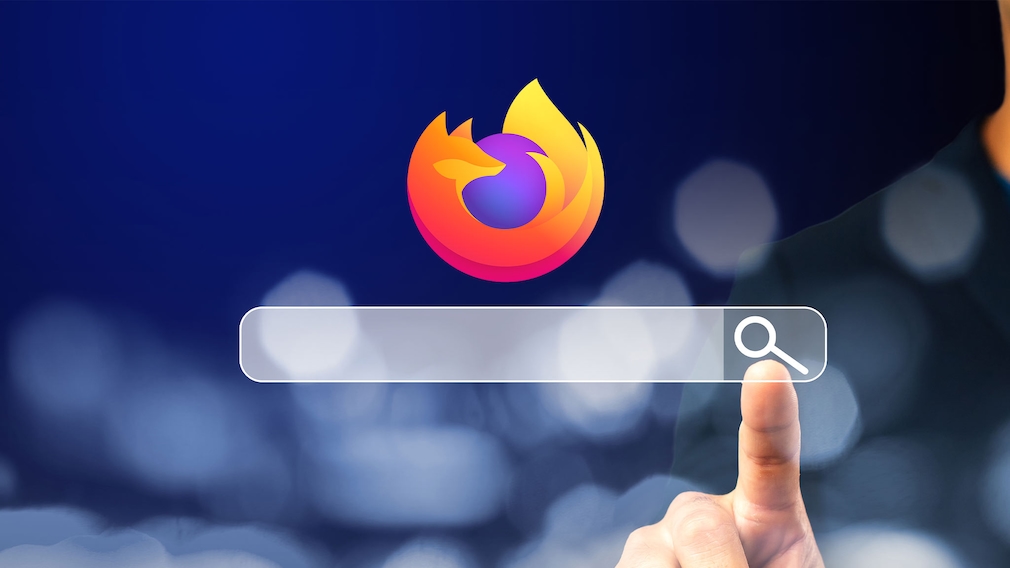
Mit ein bisschen Aufwand bereichern Sie die Firefox-Bedienoberfläche in puncto Google.
Foto: iStocj.com/choochart choochaikupt,Mozilla Corporation
Uhr
Der Firefox-Browser zeigt rechts neben der Adressleiste kein dediziertes Eingabefeld an, um eine Google-Suche durchzuführen. Dieses Manko beheben Sie: Wenige Klicks genügen, um der Oberfläche dieses Element hinzuzufügen.
So mancher User wünscht sich rechts neben der Firefox-Adresszeile ein Extra-Feld, über das sich googeln lässt. Eigentlich ist ein solches überflüssig, da die Adressleiste neben URLs auch Suchbegriffe entgegennimmt. Tippen Sie dort mal keine Internetadresse, sondern eine sonstige Phrase ein, fahndet Google danach. Um eine URL zu googeln, setzen Sie sie dort in Anführungszeichen. Im Folgenden verraten wir Ihnen, wie Sie das besagte Extra-Feld für Google-Recherchen dennoch ergänzen.
Früher war solch ein Konstrukt in Firefox ab Werk an Bord – mittlerweile ist so etwas aus der Mode gekommen. Wenn Sie den genannten Schritten folgen, entsprechen das Design und die Handhabung des Browsers ein wenig mehr den alten Zeiten. Google im Bonus-Suchfeld stellen Sie bei Bedarf übrigens auf einen anderen Dienst wie Bing oder Ecosia um.
Firefox: Suchfeld aktivieren
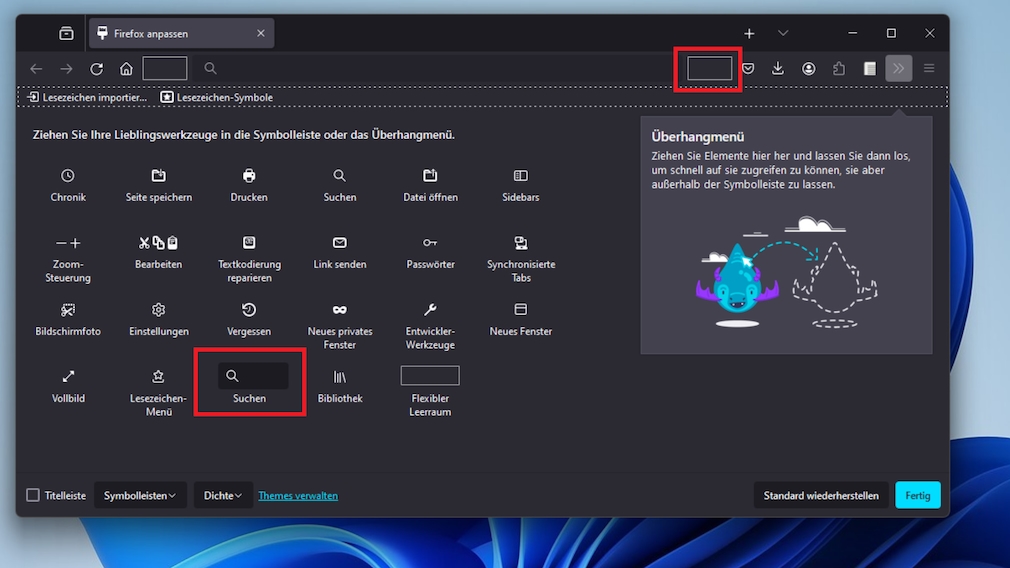
Auf dieser Anpassungs-Seite justieren Sie Firefox visuell nach Maß.
Foto: COMPUTER BILD
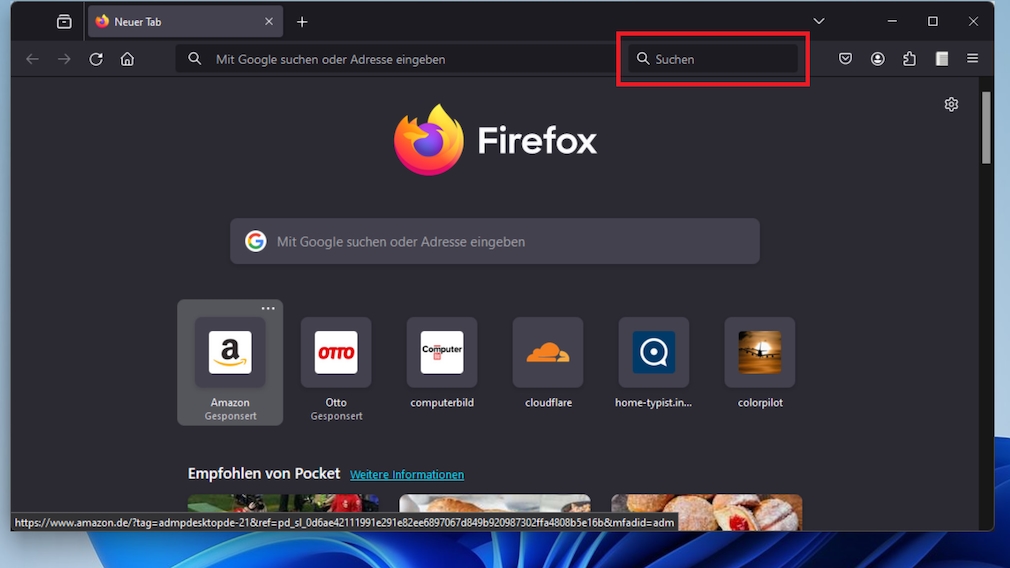
Am Ende des Konfigurationseingriffs prangt oben rechts in Firefox ein Google-Suchfeld.
Foto: COMPUTER BILD
Um in Firefox oben rechts ein Google-Eingabefeld zu etablieren, führen Sie im oberen Bereich des Browsers (in der Tab-Leiste oder in der Navigations-Symbolleiste auf Höhe der Adressleiste) einen Rechtsklick aus; im Anschluss gehen Sie auf "Symbolleiste anpassen". Alternativ wählen Sie oben rechts in Firefox das Drei-Striche-Symbol an und klicken im Menü auf die Schaltflächen "Weitere Werkzeuge > Symbolleiste anpassen".
Auf der daraufhin geöffneten internen Webseite finden Sie verschiedene Schaltflächen. Ziehen Sie mit der Maus jene, die mit "Suchen" beschriftet ist, in den oben rechts in Firefox als Platzhalter gekennzeichneten Zwischenraum. Mit einem Klick auf den Button "Fertig" unten rechts schließen Sie ab.